编辑:秩名2020-08-05 10:34:51
谷歌浏览器是一款有着非常强大的搜索引擎,你在用谷歌浏览器是绝对不会卡顿,你还可以随意切换运用或禁止flash的插件,那么在谷歌浏览器里怎么禁止flash插件的运行呢?下面就是禁止flash插件运行的操作步骤,一起往下看看吧!
方法步骤
1、需要先打开chrome谷歌浏览器,点击右边“更多”选择“设置”;

2、然后跳到设置页面,选择“显示高级选项”;
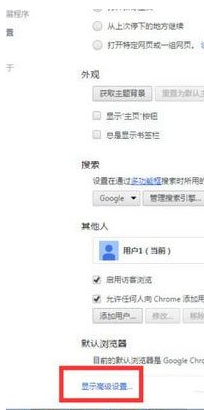
3、这时打开之后,选择“隐私设置”中的“内容设置”;
谷歌浏览器相关攻略推荐:
ubuntu系统怎么安装谷歌浏览器下载 安装谷歌浏览器下载方法介绍
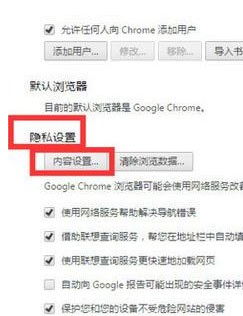
4、接着跳出的页面中,选择“Flash”中,禁止网站运行flash;
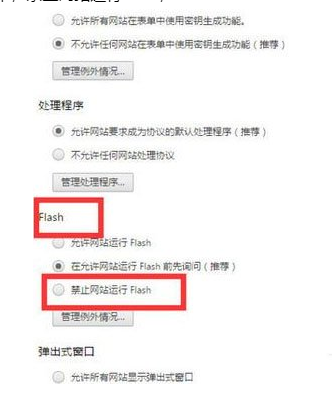
5、最后选择之后即可完成设置。
以上就是IEfans小编今日为大家带来的谷歌浏览器禁止flash插件运行操作步骤一览,更多软件资讯尽在IE浏览器中文网站!